DVD
- 1. Video zu DVD konvertieren+
-
- 1.2 MP4 zu DVD
- 1.4 VOB zu DVD
- 1.5 M4V zu DVD
- 1.6 AVI zu DVD
- 1.8 MKV zu DVD Mac
- 1.9 MOV zu DVD
- 1.10 MPG zu DVD
- 1.11 VLC zu DVD
- 1.12 MTS zu DVD
- 1.13 VCD zu DVD
- 1.14 WMV zu DVD
- 1.15 Camcorder zu DVD
- 1.16 Premiere zu DVD
- 1.17 Windows Movie Maker zu DVD
- 1.18 Video_TS zu DVD
- 1.20 iMovie zu DVD
- 1.21 iPhone zu DVD
- 1.22 AVCHD zu DVD
- 1.23 Divx zu DVD
- 1.24 Youtube zu DVD
- 1.25 iTunes zu DVD
- 1.26 Minidv zu DVD
- 2. DVD zu Video konvertieren+
-
- DVD in MP4 umwandeln
- 2.1 DVD zu MKV Converter
- 2.2 Free DVD zu MP4 Converter
- 2.3 DVD zu AVI
- 2.4 DVD zu Chromecast
- 2.5 DVD auf Samsung TV abspielen
- 2.6 DVD zu DVD kopieren
- 2.7 DVD zu iTunes
- 2.8 DVD zu ISO
- 2.9 DVD zu Digital
- 2.10 DVD zu DIVX
- 2.13 DVD zu iPad
- 2.16 DVD zu MP3
- 2.17 HDV zu MP4
- DVD in MP4 mit VLC
- 3. DVD Brennprogramm +
-
- 3.1 Kostenlos DVD Brenner Win
- 3.2 Kostenlos DVD Brenner Mac
- 3.3 Beste Toast für Windows
- 3.4 MP4 zu DVD Brennprogramm Mac
- 3.5 MP4 zu DVD Brennprogramm Win
- 3.6 Windows DVD Maker Programm
- 3.7 Video zu DVD Converter
- 3.8 Beste DVD Programme
- 3.9 Gratis DVD Brenner
- 3.10 DVD Maker
- 3.11 DVD auf Windows 10
- 3.13 DVR Converter
- 3.14 MOD Converter für Mac
- 3.15 TOD Converter für Mac
- 3.16 Camcorder zu Windows Movie Maker
- 3.17 Sony Video zu Mac
- 4. Andere DVD Tipps & Tricks +
-
- DVD auf PS4 abspielen
- MakeMKV DVD Ripper
- 4.1 Video_TS abspielen
- 4.2 Video zu DVD komprimieren
- 4.5 DVD zu MKV
- 4.6 Welches Format für DVD Player
- 4.7 MP zu ISO konvertieren
- 4.9 PAL zu NTSC
- 4.10 NTSC zu PAL
- 4.11 DVD-Authoring-Software
- 4.12 Anydvd für Mac
- 4.13 Camcorder auf Computer übertragen
- 4.14 Untertitel in DVD
- 4.15 Cdburnerxp für Mac
- 4.17 Convertxtodvd Alternative
- 4.18 VOB bearbeiten
- 4.19 MOD in iMovie importieren
- 4.20 DVD auf WII abspielen
- 4.21 DVD mit VLC abspielen
- 4.22 MP4 zu DVD Converter Online
- Laden Sie UniConverter herunter, um Videos zu konvertieren:
Die 12 Meistempfohlenen Gratis CD Brenn-Programme
Sie haben sicher bemerkt, dass die meisten CD-Brennprogramme Mängel haben wenn man dessen Leistung vergleicht. Die beste kostenlose CD-Brennsoftware erleichtert Ihnen das Brennen von Audio-, Bild- und Videodateien auf CDs, DVDs und Blu-ray-Discs. Das Brennen von Mediendateien auf Discs bietet Ihnen die Möglichkeit, sie zu verwenden und gleichzeitig sicher zu speichern. Es ist ein fantastischer Sicherungsplan für Tage, an denen Ihr Computer plötzlich abstürzt oder Ihr Mobiltelefon/externe Festplatte beschädigt wird. Wenn Sie versuchen, ein einfaches CD-Brennprogramm zu finden, sind Sie hier genau richtig. In diesem Artikel werden wir einige der besten kostenlosen CD-Brennprogramme auf der Grundlage Ihrer Brenn- und Mediendatei-Bearbeitungsanforderungen diskutieren.
- Teil 1. Welche ist die beste und kostenlose Software für das CD-Brennen unter Windows?
- Teil 2. Welche ist die beste und kostenlose Software für das CD-Brennen unter Mac
- Teil 3. Beste Kosntelose Alternative zum CD-Brennen für Windows/Mac
Teil 1. Welche ist die beste und kostenlose Software für das CD-Brennen unter Windows?
Wenn Sie ein Windows Nutz sind, haben wir hier eine Liste der besten gratis CD Brennsoftware unter Windows:
1. CDBurnerXP
Lassen Sie sich nicht vom Namen täuschen. CDBurnerXP arbeitet nahtlos auf allen Versionen von Windows. Dank seiner Einfachheit, seinem Funktionsumfang und seinem geringen Speicherplatzbedarf ist es eine der besten kostenlosen CD-Brennsoftware für Windows.
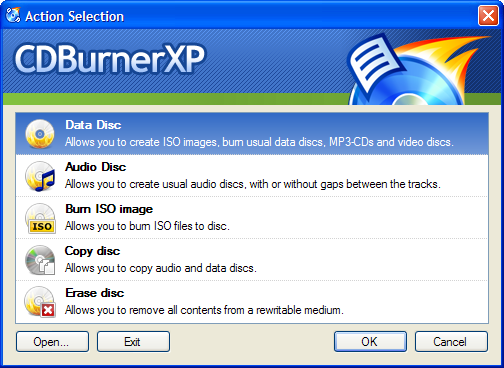
Schlüsselmerkmale:
- Es unterstützt das Brennen auf verschiedene Arten von Datenträgern, z. B. DVD, CD, Blu-ray und HD DVD.
- Es ermöglicht das Brennen verschiedener Dateiformate, darunter MP3, AAC, OGG, WAV, FLAC, ALAC usw.
- Es kann Tracks zu Ihrer Zusammenstellung von CD hinzufügen, ohne dass Sie zuerst Audio-Mediendateien rippen müssen.
- Es hat eine intuitive Benutzeroberfläche mit Unterstützung mehrerer Sprachen.
- Es erlaubt Ihnen, ISO-Dateien auf CD zu brennen und zu erstellen.
- Es unterstützt wiederbeschreibbare Discs.
2. BurnAware Free
URL: https://www.burnaware.com
Zuerst fällt uns seine schicke und einfache Benutzeroberfläche ins Auge. BurnAware ist eine ausgezeichnete kostenlose CD-Brennsoftware mit vielen Funktionen für eine verbesserte Datenverarbeitung. Darüber hinaus ist es ressourcenschonend und unterstützt die gängigsten Dateiformate. Es verfügt über eine unglaubliche Brenngeschwindigkeit, da es Daten ohne Festplatten-Staging direkt auf die Disk brennt.

Schlüsselmerkmale:
- Es unterstützt das Brennen auf CD, DVD und Blu-ray Discs.
- Es kann eine breite Palette von Audiodateiformaten verarbeiten.
- Es unterstützt Monitore mit hohem DPI-Wert und niedrigem CPU-Verbrauch.
- Es ermöglicht das Brennen von Disk-Images auf DVDs und CDs für ISO-Dateiformate.
- Es ermöglicht die Erstellung von Video-DVDs, die Sie auf gängigen DVD-Playern oder Spielkonsolen abspielen können.
3. DeepBurner Free
URL: https://www.deepburner.com
DeepBurner Free ist eine der dienstältesten und besten kostenlosen CD-Brennprogramme. Sie können es auf einem USB-Flash-Laufwerk gespeichert überall hin mitnehmen. Es hat eine Schnittstelle, die besonders für Anfänger benutzerfreundlich ist. Außerdem können Sie damit CD-Etiketten und Booklets drucken. DeepBurner Free unterstützt jedoch nicht das Brennen auf Blu-ray Disc und verfügt nicht über ein Sicherungsprogramm. Die kostenpflichtige Version im Vergleich, liefert alle Funktionen für professionelle Benutzer.
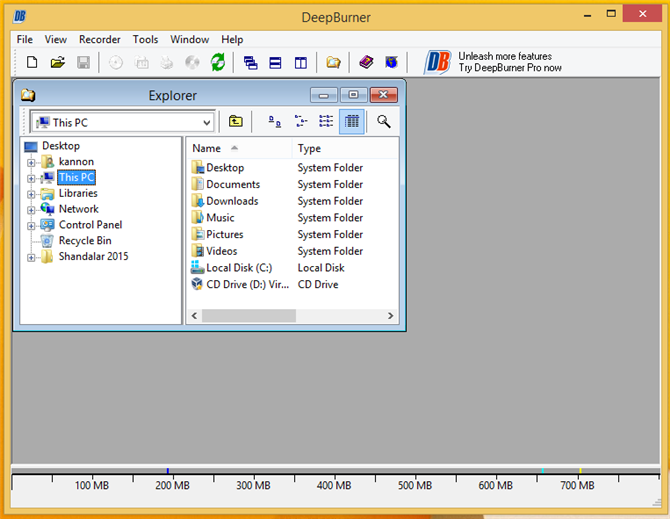
Schlüsselmerkmale:
- Es erstellt und brennt ISO-Abbilder.
- Es bietet Unterstützung für bootfähige CD/DVD.
- Erlaubt das Kopieren beliebiger Datenträger und das Brennen von Daten-CDs und DVDs.
- Es ist für Windows 8, 7, Vista und XP geeignet.
- Es kann mehrere Datenträgerkopien erstellen.
- Er kann mit internen und externen CD/DVD-Brennern umgehen.
4. InfraRecorder
URL: https://infrarecorder.org
InfraRecorder bietet Ihnen eine einfache und unkomplizierte Benutzeroberfläche und ist Open Source. Es ist eine der besten kostenlosen CD-Brennsoftware für Windows-Versionen außer Windows 10. Zusätzlich verfügt es über die meisten Funktionen, die Sie für eine CD/DVD-Site benötigen würden – und vieles mehr.

Schlüsselmerkmale:
- Es ermöglicht die Aufzeichnung von Audio- und Datendateien in WAV, WMA, OGG, MP3-ISO-Dateien auf CDs und DVDs.
- Es unterstützt das Aufzeichnen und Brennen mehrerer Sitzungen.
- Es ist sehr ressourcenschonend.
- Es unterstützt BIN- und CUE-Bilder.
- Es unterstützt wiederbeschreibbare Disks.
5. Ashampoo Burning Studio Free
Ashampoo Burning Studio Free Edition hebt sich von all den oben genannten Programmen, durch seine Fähigkeiten zum Rippen von Discs, ab. Um es jedoch nutzen zu können, müssen Sie sich über die Website des Programms registrieren. Nichtsdestotrotz ist es eine der besten kostenlosen CD-Brennsoftware für Windows 10. Sie können es verwenden, um Datenträger mit einem Kennwort zu schützen und wiederbeschreibbare CDs für die Wiederverwendung zu löschen.
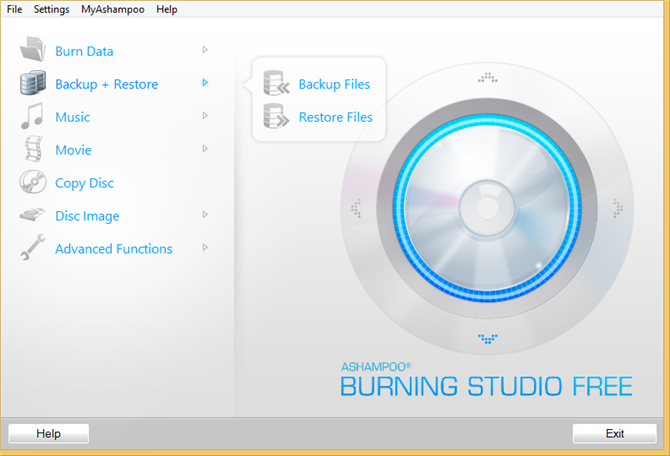
Schlüsselmerkmale:
- Es kann Discs brennen und rippen.
- Es eignet sich zum Sichern und Abrufen von Daten.
- Es kann ISO- und BIN-Abbilder erstellen.
- Es unterstützt die Sicherung von Multi-Disc-Dateien.
- Es kann den integrierten Audio-CD-Ripper wiederherstellen, der hochwertige WAV- oder WMA-Dateien erzeugt.
- Er ermöglicht die Überprüfung, ohne dass die Disk in unterstützte Laufwerke ausgeworfen werden muss.
- Es hat eine saubere und ansprechende Benutzeroberfläche.
6. Free Audio CD Burner
Wenn Sie auf der Suche nach der besten kostenlosen CD-Brennsoftware für Windows 10 sind, könnte Free Audio CD Burner Ihre Wahl werden. Es ist ideal um Audio-CDs nahtlos zu erstellen und erlaubt nur das Beschreiben von CDs erlaubt. Außerdem können Sie es zum Dekodieren von WMA- und MP3-Dateien in Echtzeit verwenden und so Zeit und Platz auf Ihrer Festplatte sparen.
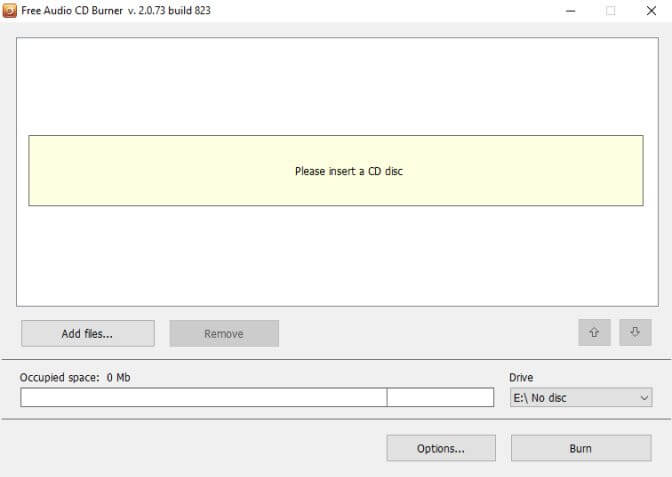
Schlüsselmerkmale:
- Es kann zum Brennen von CD-RW und CD-R verwendet werden.
- Es ermöglicht das Löschen von Informationen auf wiederbeschreibbaren Discs.
- Es arbeitet reibungslos auf Windows 10, 8, 7, Vista und XP SP3 zusammen.
- Es unterstützt eine Vielzahl von Audiodateiformaten.
- Sie können Einstellungen so anpassen, dass Spur für Spur beschrieben wird ohne Abschluss, oder eine ganze Disc auf einmal brennen und finalisieren.
Teil 2. Welche ist die beste und kostenlose Software für das CD-Brennen unter Mac
Hier eine Liste der 6 besten, gratis CD Brennsoftwares für Mac:
1. Brennen
Was es zur besten kostenlosen CD-Brennsoftware für Mac macht, ist seine superschnelle Geschwindigkeit und die Kompatibilität mit so ziemlich allen Versionen von Mac OS X. Trotz seiner geringen Dateigröße ist es ein umfangreiches Programm und wurde entwickelt, um allen Ihre Anforderungen zu entsprechen.
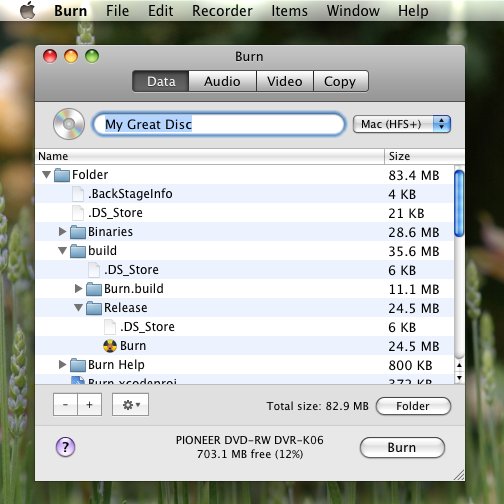
Schlüsselmerkmale:
- Sie können es zum Erstellen von Audio-CDs verwenden.
- Es eignet sich perfekt für die Erstellung einfacher Video-CDs und DVDs mit interaktiven Menüs.
- Sie können DVD-Menüthemen anpassen.
- Es nimmt nicht viel Platz auf Ihrem Mac in Anspruch und hat eine einfache Benutzeroberfläche.
- Es arbeitet nahtlos mit Versionen von Mac OS X bis zu 10.3.9 zusammen.
- Es hat eine Kopierfunktion zum einfachen Kopieren von Discs.
- Sie können zwischen mehreren Dateisystemformaten für eine dateibasierte Disk wählen.
2. iTunes
URL: https://support.apple.com/zh-cn/HT201352
Es ist zweifellos eine der spannendsten und praktischsten Apps von Apple. Mit ihr können Sie viele Lieder, Fernsehsendungen, Podcasts und Filme sammeln und katalogisieren. Es hat eine fantastische, leicht zu bedienende Benutzeroberfläche. Dieses schöne Programm kann Musik-CDs sehr schnell brennen und macht es somit zu einer der besten kostenlosen CD-Brennsoftwares für Mac.

Schlüsselfunktionen:
- Sie können Mediendateien wie Fernsehsendungen, iTunes-Radio, Filme und Musik auf DVDs brennen.
- Es hat eine übersichtliche und attraktive Benutzeroberfläche.
- Der Brennprozess ist kurz und unkompliziert.
- Es hat eine schnelle Brenngeschwindigkeiten.
- Es wird häufig aktualisiert; daher verfügt es immer über die neuesten Brennfunktionen.
3. Finder
Finder ist ein Standard-Dateimanager auf allen Mac-Betriebssystemen und eignet sich daher hervorragend als kostenlose CD-Brennsoftware für Mac. Er kann Ihnen helfen, alle Dateien und Ordner auf Ihrem Computer zu finden, und ermöglicht es Ihnen, Ihre Programme, Datenträger, Dateien und Ordner auf verschiedene Arten zu durchsuchen. Sie können es nur zum Brennen von Daten-DVDs verwenden. Es verfügt über minimale Funktionen zum Brennen und Bearbeiten von Mediendateien auf CD/DVD. Finder ist nicht unbedingt Ihre erste Wahl, wenn Sie nach der besten kostenlosen CD-Brennsoftware für Mac suchen.
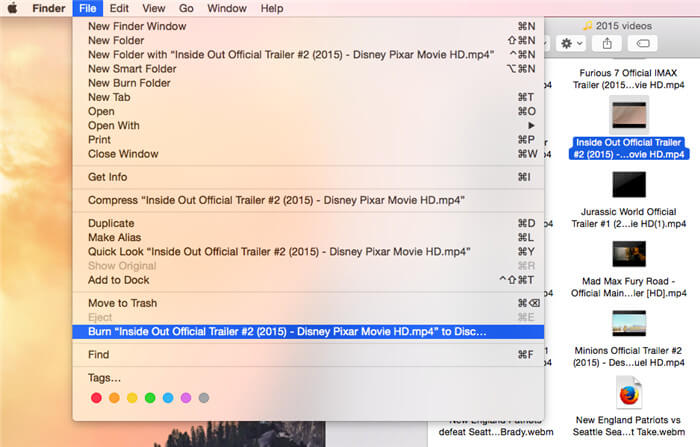
Schlüsselmerkmale
- Spart Speicherplatz, da Sie keine extra Anwendung eines Drittanbieters benötigen.
- Es erlaubt Ihnen, Dateien während der Erstellung der Brennliste zu ergänzen und zu entfernen.
- Es ist superleicht zu navigieren.
4. Simply Burns
URL: https://www.simplyburns.com
Interessanter Name für eine CD-Brennsoftware, oder? Simply Burns ist eine Open-Source-Brennsoftware, die eine leicht zu bedienende Nutzeroberfläche hat. Es ist eines der besten kostenlosen CD-Brennsoftwares für Mac, da es Ihnen ermöglicht, ohne Unterbrechung Datendateien auf CD und DVD zu brennen. Videos und Bilder können in guter Qualität auf geeignete Datenträger gebrannt werden. Es verfügt über eine Vielzahl von Modi, die Sie bei Ihren Brenn- und Bearbeitungsaufgaben unterstützen.

Schlüsselfunktionen:
- Es hat eine angenehme Optik, ist einfach und unkompliziert.
- Es hat Audio- und Datenprojektfunktionen.
- Es verfügt über einen Bild-Brenn-Modus und einen Disk-Ripping-Modus zum Brennen bzw. Rippen.
- Es ermöglicht die Vervielfältigung von Dateien.
5. LiquidCD
URL: https://liquidcd.softonic.com
Es gehört zu den besten kostenlosen CD-Brennprogrammen für Mac. Im Volksmund als "Bare-Bones"-CD/DVD-Brennprogramm bezeichnet, ist es nicht komplex, aber dafür mit einer großen Auswahl an Mediendateien zum brennen ausgestattet. Es ist einzigartig, da es benutzerdefinierte Hybrid-Disks oder CUE/BIN-Dateien brennt. Es ist ein einfacher, schneller und benutzerfreundlicher Brenner, den so ziemlich jeder benutzen können sollte.

Schlüsselmerkmale:
- Es erlaubt Ihnen, ein benutzerdefiniertes Symbol zum Datenträger hinzuzufügen und das Brennen von Dateien.
- Es unterstützt eine Vielzahl von Medien und Datendateien.
- Es hat eine Multisession-Funktion.
- Es bietet Ihnen Optionen zum Brennen von CDs, DVDs und Fotos.
- Sie können ISO-Dateien brennen.
- Es ist in mehreren Sprachen verfügbar.
6. Express Burn
URL: https://www.expressburn.com
Express Burn ist zuverlässig und eine der besten kostenlosen CD-Brennsoftwares für Mac-Benutzer, mit der Sie schnell und einfach CDs und DVDs brennen können. Es hat eine einfache und intuitive Benutzeroberfläche, in welcher Sie mit nur einem Blick herausfinden, wie Sie sich darin bewegen.
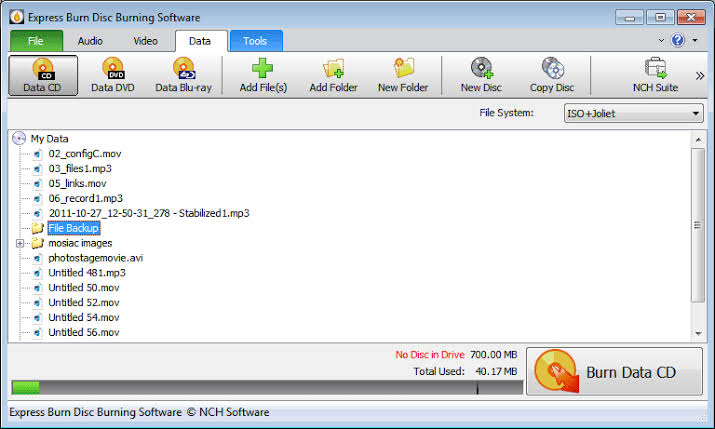
Schlüsselmerkmale:
- Es unterstützt DVD, Blu-ray Discs und HD-DVD.
- Es kann ISO-Abbilder brennen.
- Es enthält ein Benutzerhandbuch, falls Sie Hilfe bei der Bedienung des Programms benötigen.
- Es hat eine fantastische grafische Benutzeroberfläche.
- Es hat unglaublich schnelle Aufgabenerfüllungsgeschwindigkeiten.
Teil 3. Beste Kosntelose Alternative zum CD-Brennen für Windows/Mac
Neben all der oben genannten kostenlosen CD-Brennsoftware gibt es noch den Wondershare UniConverter, den Sie zuerst herunterladen und auf Ihrem Windows- oder Mac-Computer installieren müssen. Es ist die beste CD-Brennsoftware, da sie die Qualität der Mediendatei nach Abschluss des Brennvorgangs beibehält. Es unterstützt mehr als 1.000 Dateiformate und ermöglicht es Ihnen, Medien von mehr als 10.000 Websites herunterzuladen. Wondershare UniConverter hat eine interessant einfache Benutzeroberfläche, die für Anfänger freundlich ist.
 Wondershare UniConverter (ursprünglich Wondershare Video Converter Ultimate)
Wondershare UniConverter (ursprünglich Wondershare Video Converter Ultimate)
Ihre Vollständige Audio und Video Toolbox

- Videokonvertierung in 1,000+ Formate, wie AVI, MKV, MOV, MP4, usw.
- Audiodaten einfach auf CD brennen auf Windows/Mac.
- Metadata-Management-Tool zur Bearbeitung von Video-Metadaten.
- Konvertierung in optimierte Video Voreinstellungen für fast alle Geräte.
- 30x schnellere Konvertierungsgeschwindigkeit als bei anderen gängigen Konvertern.
- Bearbeitung, Verbesserung & Personalisierung Ihrer Videos.
- Videos auf DVDs brennen mit attraktiven kostenlosen DVD-Vorlagen.
- Herunterladen und Aufnahmen von 10,000+ Videoplattformen.
- Korriktur von Videometadaten, GIF-Maker, Übertragung von Video auf TV, VR-Konverter und Bildschirmrecorder.
- Unterstützte Betriebssysteme: Windows 10/8/7/XP/Vista, Mac OS 10.15 (Catalina), 10.14, 10.13, 10.12, 10.11, 10.10, 10.9, 10.8, 10.7, 10.6
Mit folgenden Schritten brennen Sie CDs:
Step 1 Einführung in Wondershare UniConverter und Reach CD-Brenner
Nach Download und Installation des Wondershare UniConverter starten Sie es und wählen die Toolbox auf dem Startbildschirm. Wählen Sie nun den CD Brenner.
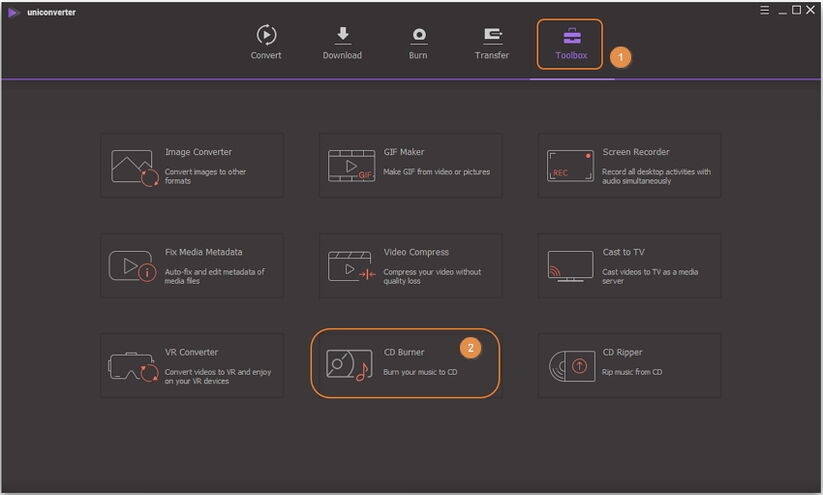
Schritt 2 Audiodaten zum Brenner hinzufügen
Klicken Sie im Popup-Fenster auf das + Symbol, um den Browser zur Auswahl der Daten auf Ihrem Computer zu öffnen. Sie können eine einzelne oder mehrere Dateien hinzufügen.

Schritt 3 Vorschaubild und Brennvorgang
Die angehängten Dateien werden ihrem Namen, ihrer Länge, -Größe und Ausgabegröße nach angezeigt. Um sie hinzuzufügen oder zu löschen, verwenden Sie die entsprechenden Symbole in der linken oberen Ecke. Sobald Sie mit der Brennliste zufrieden sind, legen Sie eine leere CD in Ihren Computer ein und wählen den Brenner in der oberen rechten Ecke aus.
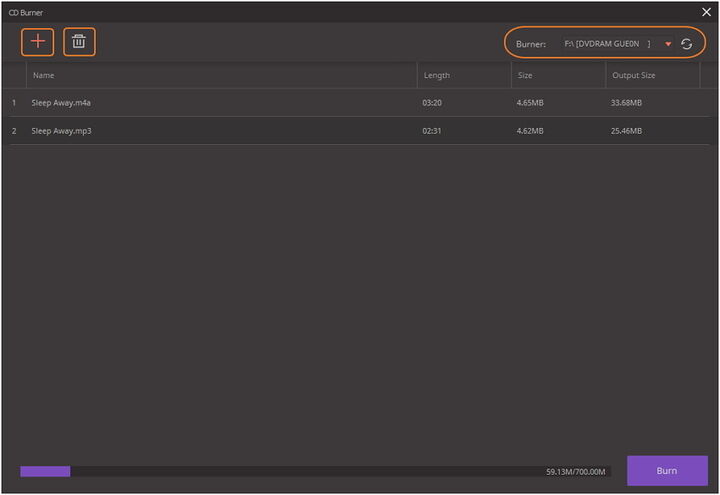
Schritt 4 Brennvorgang starten
Klicken Sie im letzten Schritt auf Brennen, um mit dem Brennen zu beginnen. Sie können den verbleibenden Speicherplatz auf Ihrem Datenträger in der unteren Bildschirmleiste überprüfen.
Fazit
Wählen Sie das Programm, dass Ihren Brennbedürfnissen entspricht – am besten natürlich eine kostenlose CD-Brennsoftware aus den 12+1 Optionen dieses Artikels. Denken Sie bei der Suche nach der richtigen Software an die Speicherkapazität Ihres Geräts, den Zweck für den Sie auf CD brennen, den Typ Ihres Betriebssystems und die Ein- und Ausgabemedienformate. Für eine professionelle Ausgabe und zusätzliche Details auf einer gebrannten CD sollten Sie sich den Wondershare UniConverter besorgen.





